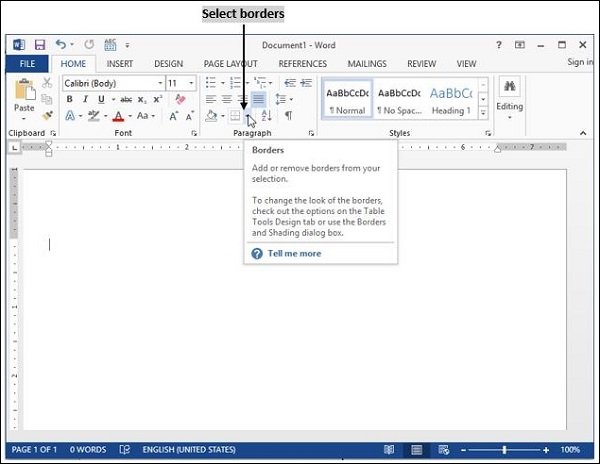- 計算機概念教程
- 計算機概念 - 首頁
- 計算機入門
- 基於GUI的作業系統入門
- 文字處理要素
- 電子表格
- 網際網路、全球資訊網和瀏覽器的介紹
- 溝通與協作
- 簡報的應用
- 數字金融服務的應用
- 計算機概念資源
- 計算機概念 - 快速指南
- 計算機概念 - 有用資源
- 計算機概念 - 討論
計算機概念 - 表格操作
表格操作包括繪製表格、更改單元格寬度和高度、單元格中文字的對齊方式、刪除/插入行和列以及邊框和陰影。
繪製表格
表格可以輕鬆地插入文件的任何位置。表格是排列冗長列表的一種簡單方法。您可以使用表格將文件的所有部分格式化為行和列。可以在表格的開頭、結尾或中間新增或刪除行和列。要插入表格,只需單擊“插入”選單上的“表格”圖示即可。表格可以格式化為任何大小,並且可以根據需要新增任意數量的行和列。表格格式工具欄包含許多圖示,可用於與表格相關的不同功能。列和行中的旋轉箭頭有助於選擇一行或一列。
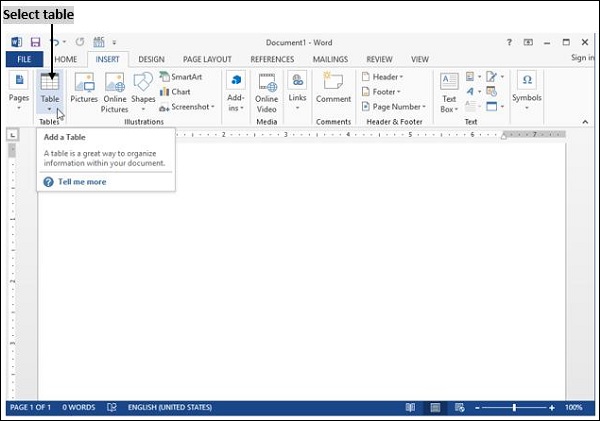

更改單元格寬度和高度
建立表格時,所有列的寬度可能相等,也可能根據用途而不同。
如果要更改列寬,可以使用“**標尺**”或表格選單中的表格屬性。
使用“**標尺**”可以更改行邊框和大小。

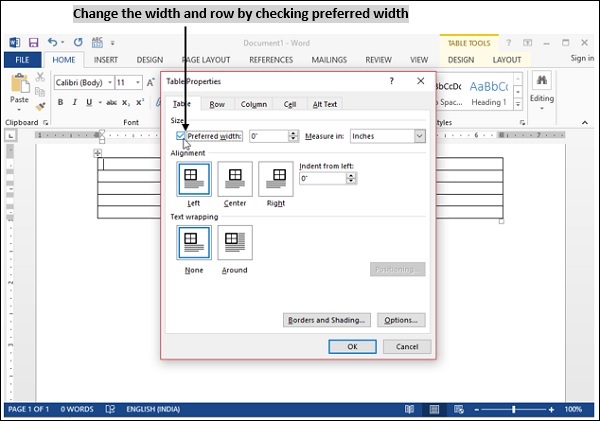
單元格中文字的對齊方式
選擇表格中的一列或多列單元格,然後單擊表格佈局選單。
在“對齊”下,單擊“對齊”,然後選擇相應的選項。



刪除/插入行和列
要在現有表格中插入行和列,請將游標定位在要插入位置的前面或後面。
右鍵單擊滑鼠→插入/刪除。

在右側插入列
完成表格後,如果您需要在表格中特定列的右側插入一列,可以使用以下步驟:
將游標放在要在表格中插入列的位置。
右鍵單擊滑鼠→在右側插入列。
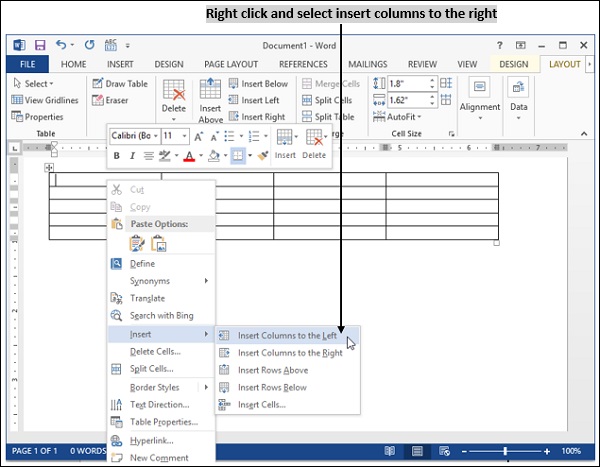
在上方插入行
完成表格後,如果您想在表格中特定行的頂部插入一行,可以使用以下步驟:
將游標放在要在表格中插入行的位置。
右鍵單擊滑鼠→在上方插入行。
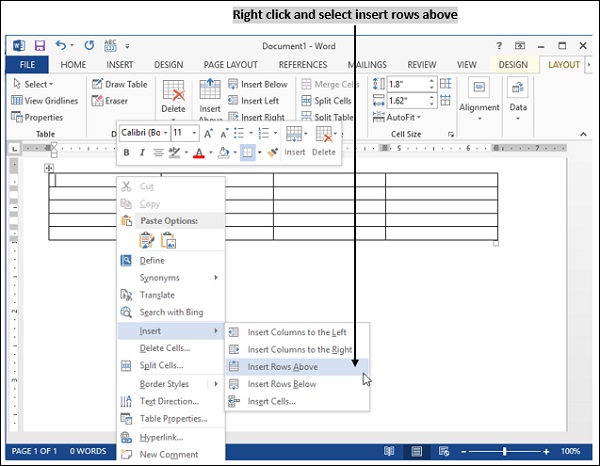
在下方插入行
完成表格後,如果您想在表格中特定行的底部插入一行,可以使用以下步驟:
將游標放在要在表格中插入行的位置。
右鍵單擊滑鼠→在下方插入行。

刪除列
如果要刪除表格中的特定列,請使用以下步驟:
選擇要刪除的列。
右鍵單擊滑鼠→刪除單元格→刪除列。
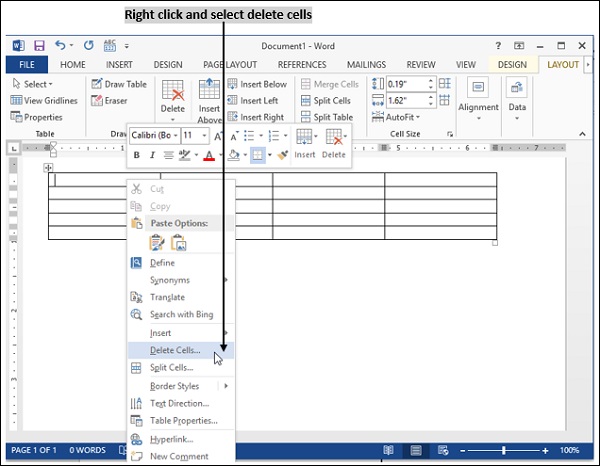
刪除行
如果要刪除表格中的特定行,請使用以下步驟:
選擇要刪除的行。
右鍵單擊**滑鼠→刪除單元格→刪除行**。
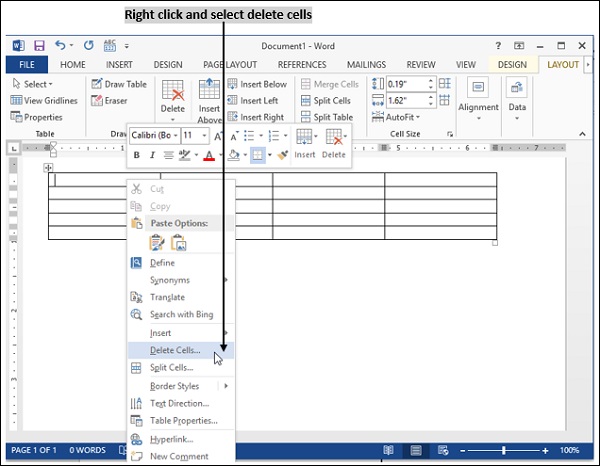

邊框和陰影
邊框和陰影用於裝飾文字。
選擇需要應用邊框或陰影的文字。
單擊“主頁”選單。
移動到邊框和陰影圖示。
在開啟的視窗中,選擇所需的邊框樣式和寬度,然後單擊“確定”按鈕。